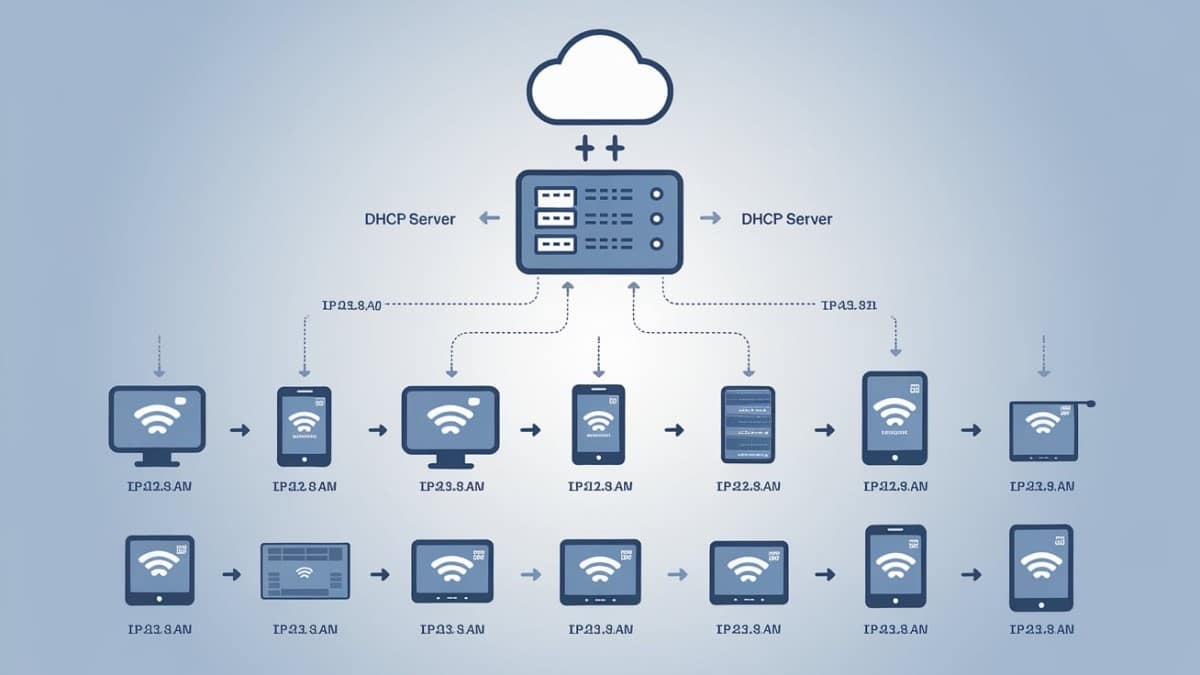Le Dynamic Host Configuration Protocol (DHCP) simplifie la gestion des adresses IP dans un réseau, en les attribuant automatiquement aux appareils connectés.
Découvrons en détail son fonctionnement, son rôle crucial et les étapes pour le configurer efficacement.
Comment fonctionne le DHCP et pourquoi est-il indispensable ?
Le DHCP joue un rôle central dans les réseaux modernes, en éliminant la configuration manuelle des adresses IP.
Fonctionnement en quatre étapes clés
- Découverte : Un appareil client envoie une requête pour trouver un serveur DHCP actif.
- Offre : Les serveurs DHCP répondent avec des configurations IP disponibles.
- Requête : Le client accepte une offre et la confirme auprès du serveur.
- Affectation : Le serveur attribue une adresse IP au client pour une période donnée.
« Sans le DHCP, les réseaux modernes seraient confrontés à des erreurs fréquentes dans l’attribution des adresses IP. »
Marc Leroux, spécialiste réseau
Pourquoi choisir un serveur DHCP ?
Un serveur DHCP est indispensable pour :
- Réduire les erreurs humaines dans la configuration manuelle.
- Optimiser la gestion des adresses IP dans des réseaux de toutes tailles.
- Garantir une connectivité sans interruption.
Configurer un serveur DHCP : étapes pratiques pour tous les systèmes
Mettre en place un serveur DHCP peut varier selon les plateformes. Voici des tutoriels adaptés à différents environnements.
Installer un serveur DHCP sur Windows Server
- Ajouter le rôle DHCP dans le gestionnaire de serveur.
- Créer une étendue : Définir une plage d’adresses IP, en excluant celles réservées.
- Configurer les options réseau : Inclure le masque de sous-réseau, la passerelle par défaut et les serveurs DNS.
« Windows Server offre une interface intuitive pour gérer les configurations DHCP complexes. »
Claire Martin, administratrice réseau
Configurer le DHCP sur Linux (Red Hat)
- Installer le service via la commande :bashCopier le codeyum install dhcp
- Modifier le fichier de configuration (/etc/dhcp/dhcpd.conf) avec des paramètres adaptés.
- Démarrer et vérifier le service :bashCopier le codesystemctl start dhcpd systemctl enable dhcpd
« Linux offre une flexibilité inégalée pour configurer des serveurs DHCP adaptés à des environnements spécifiques. »
Paul Renaud, ingénieur système
Configurer un serveur DHCP sur un routeur Cisco
- Se connecter au routeur via CLI (ligne de commande).
- Configurer le pool DHCP :plaintextCopier le codeip dhcp pool mon_pool network 192.168.1.0 255.255.255.0 default-router 192.168.1.1 dns-server 8.8.8.8 exit
- Exclure les adresses réservées :plaintextCopier le codeip dhcp excluded-address 192.168.1.1 192.168.1.10
« Les routeurs Cisco permettent une gestion fine des paramètres DHCP grâce à leur interface CLI. »
Nathalie Dupont, formatrice Cisco
Tableau des étapes de configuration selon les systèmes
| Système | Commandes/Actions | Caractéristiques |
|---|---|---|
| Windows Server | Gestionnaire de serveur, GUI | Interface graphique intuitive |
| Linux (Red Hat) | Édition de /etc/dhcp/dhcpd.conf | Haute flexibilité |
| Routeur Cisco | Commandes CLI | Gestion optimisée pour les grands réseaux |
Quelques questions pour maîtriser le serveur DHCP
Qu’est-ce qu’un serveur DHCP et pourquoi est-il important ?
Un serveur DHCP attribue automatiquement des adresses IP et des configurations réseau aux appareils, simplifiant la gestion et réduisant les erreurs.
Comment configurer un serveur DHCP sur Windows Server ?
Il suffit d’ajouter le rôle DHCP, de créer une étendue et de configurer les options réseau via le gestionnaire de serveur.
Quels sont les avantages d’un serveur DHCP sur Linux ?
Linux offre une grande flexibilité, avec la possibilité de personnaliser les configurations via des fichiers de paramètres détaillés.
Partagez votre expérience dans les commentaires : avez-vous rencontré des défis lors de la configuration de votre serveur DHCP ? Quels outils avez-vous trouvés les plus utiles ?